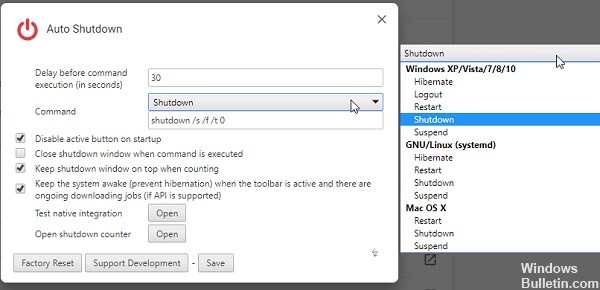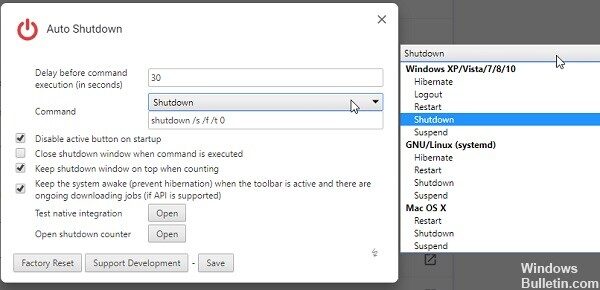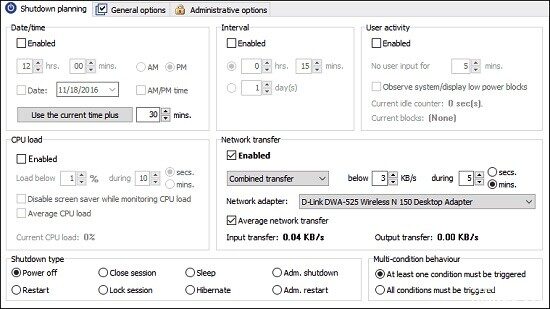RECOMENDADO: Haga clic aquí para corregir errores de Windows y aprovechar al máximo el rendimiento del sistema
Estoy acostumbrado a descargar archivos grandes por la noche. No solo la velocidad es mejor, sino que además puedo proporcionar ancho de banda completo para las descargas. A pesar de todo, la única salvedad es que la computadora seguirá funcionando después. Entonces, aquí hay una extensión de navegador para Chrome, Edge y Firefox que apagará de forma automática su ordenador con Windows 10 una vez que se completen las descargas.
Extensión de apagado automático para Chrome, Edge y Firefox
Después de la instalación, debe realizar los siguientes ajustes:
- El retraso antes de que se ejecute el comando le da tiempo suficiente para cancelar el apagado. Debe ejecutar «Shutdown -a» para cancelar el apagado.
- Los tipos de comandos que puede ejecutar son Shutdown Suspend, Hibernate, Restart, etc. Además puede
Habilite la opción para mantener el contador de paradas a la vista. En ningún momento te perderás el contador de descargas. - Deje esta casilla marcada: mantenga el sistema activo cuando la barra de herramientas esté activada y haya una tarea de descarga en curso. Esto asegura que la computadora no se duerma ni hiberne.
- Una vez configuradas las opciones, haga clic en «Probar integración nativa» para configurar el software. Se abrirá una nueva pestaña que le proporcionará el link para descargar el archivo. Descomprima el archivo y haga doble clic en el archivo install.bat. Guárdelo en un lugar que recordará en caso de que lo necesite nuevamente para desinstalarlo.
El script (install.bat) tomará las precauciones imprescindibles para ejecutar el comando cuando se complete la descarga. Si ya no utiliza la extensión, ejecute el archivo uninstall.bat para eliminarlo.
El único inconveniente es que no puede ejecutar un script personalizado. Pero dado que le posibilita modificar los comandos existentes, puede ejecutar casi cualquier comando después de que se complete la descarga.
El contador de paradas que se muestra tiene la opción de ejecutar el comando inmediatamente o cancelarlo. Es por ello que la demora es útil.
Descarga esta extensión para Firefox, Chrome y Edge que te posibilita apagar tu ordenador con Windows 10 una vez que se completa la descarga.
Cómo apagar su ordenador después de la descarga completa en Edge & Opera
Edge y Opera son excelentes navegadores, pero no pude hallar una extensión u opción nativa para que cierren los navegadores cuando se completen todas las descargas. Así que voy a utilizar una herramienta de terceros para eso. Esta herramienta verdaderamente asumirá que todas las descargas probablemente estén terminadas y apagará la ordenador. La forma en que adivinará es que monitoreará la actividad de la red durante un período de tiempo, y si detecta una actividad de red insignificante durante varios minutos, asumirá que las descargas probablemente hayan acabado y apagará la ordenador. Desde luego, esto no es muy preciso, pero es tan bueno como parece.
El software que usaré para ello es Win AmpOFF. Puede apagar su ordenador si no hay actividad en la red durante un tiempo.
Es bastante sencillo utilizar este software sin costes. Puede apagar la ordenador después de un intervalo de tiempo fijo, en una fecha / hora determinada, cuando no hay entrada de mouse / teclado o no hay actividad en Internet, como descargas. Al mismo tiempo, además puede ejecutar un programa específico justo antes de apagar o tomar una captura de pantalla justo antes de que la ordenador se apague.
Básicamente ejecute este programa y especifique los criterios de apagado y la hora, y puede elegir otras opciones como Reiniciar, Hibernar y Suspender.
Como deseamos apagar la ordenador cuando se completen todas las descargas, seleccionamos la opción Transferencia de red y hacemos clic en Activado. A continuación, puede elegir por supervisar la descarga o la transferencia combinada. Puede optar la opción «Transferencia combinada», pero no es una buena idea si está utilizando un software torrent (debido a que el software torrent continuará descargando archivos a otros descargadores inclusive después de que se complete su propio procedimiento de descarga). Por ende, sería mejor elegir «Transferir». Posteriormente ingrese la velocidad de la red a la que se supone que se completará la descarga (3 KB / s en la captura de pantalla anterior) y el tiempo a lo largo del cual la velocidad debe quedar por debajo de eso (5 minutos en la captura de pantalla anterior). Entonces, en nuestro caso, si la velocidad de transferencia de la red está constantemente por debajo de 3 KB / s durante 5 minutos, este software asume que todas las descargas se completaron y apaga la ordenador. Desde luego, este método no se limita a apagar la ordenador cuando finalizan las descargas en Edge u Opera, sino que además se puede usar para otros navegadores como Safari, UC Browser, etc.
https://www.reddit.com/r/Piracy/comments/9rit3l/auto_shutdown_google_chrome_computer_after/
RECOMENDADO: Haga clic aquí para arreglar errores de Windows y aprovechar al máximo el rendimiento del sistema